Im heutigen Blogartikel zeige ich Ihnen die Schnittstelle zu Youtube, die nun in Captivate 5.5 verfügbar ist. Mit dieser Schnittstelle können Sie Ihre Projekte mit einem Klick veröffentlichen und direkt über Ihr bestehendes Youtube-Konto hochladen.
So stellen Sie Ihre Projekte über Youtube bereit
Voraussetzung: Sie müssen bereits ein Youtube-Konto besitzen. Sie können dieses direkt auf Youtube.com kostenlos anlegen.
- Wählen Sie in der Menüleiste Datei > Auf Youtube veröffentlichen.
- Melden Sie sich mit den Zugangsdaten zu Ihrem Youtube-Konto an.
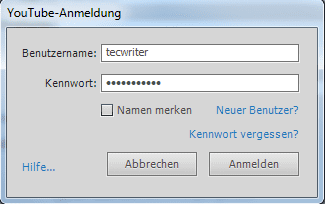
Youtube-Anmeldung - Tragen Sie einen Titel und eine Beschreibung ein.
- Wählen Sie unter Zugriffsschutz ob Ihr Video Öffentlich oder Privat bereitgestellt werden soll.Tipp: Nicht alle Videos, die Sie bei Youtube hochladen sind automatisch für jeden sichtbar. Wenn Sie bei Ihrem Video unter Zugriffsschutz die Option Privat anwählen, dann ist Ihr Video nur über die angegebene URL zu erreichen und wird bei einer Suche nach dem Titel nicht angezeigt. Ihr Video ist somit nur für diejenigen sichtbar, die den Link kennen.
- Bestätigen Sie, dass Sie die Bedingungen gelesen haben.
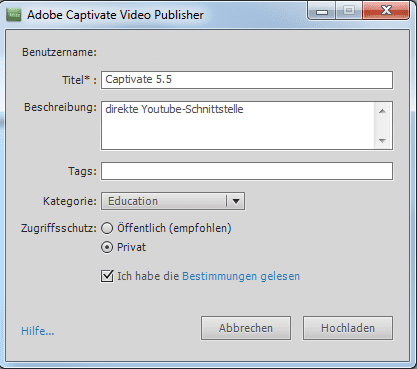
Einstellungen - Klicken Sie auf Hochladen.
Ihr Projekt wird veröffentlicht und auf Youtube hochgeladen. - Klicken Sie auf die Schaltfläche Auf Youtube ansehen, um sich Ihr Video anzusehen.
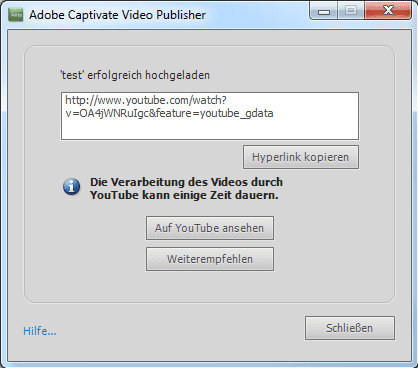
Video hochgeladen Ihr Video wird nun auf der Youtube-Seite angezeigt.
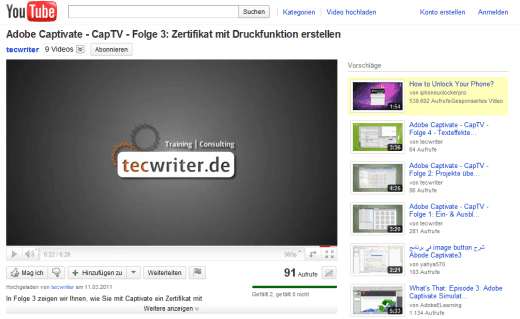
Video auf Youtube
Übrigens: Sie können Videos, die Sie auf Youtube veröffentlicht haben in eine Seite Ihrer Website einbinden. So können Sie Ihre Videos direkt auf Ihrer Website anschauen ohne dass sich die Website von Youtube öffnet. Binden Sie dazu einfach den in der Grafik dargestellten HTML-Code mit dem Link zu Ihrem Video in Ihre Seite ein.
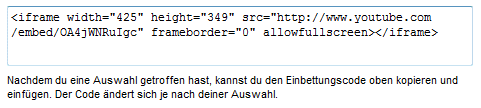
Nächste Woche zeige ich Ihnen welche weiteren Neuerungen Captivate 5.5 bereithält.
Weitere Neuheiten in Adobe Captivate 5.5
Teil1: Adobe Captivate 5.5 – Die Highlights
Teil2: Adobe Captivate 5.5 – Objekte drehen und mit Schattierungen versehen
Teil 3: Adobe Captivate 5.5 – Zeichenobjekte und Hintergründe mit Verlauf
Teil 4: Adobe Captivate 5.5 – Verbesserte Quizfunktionalitäten
Teil 5: Adobe Captivate 5.5 – Exklusiver Spezialtipp – MP4-Output verbessern
Teil 6: Adobe Captivate 5.5 – MP4 für iPhone & Co.
Teil 7: Adobe Captivate 5.5 – Direkte Schnittstelle zu Youtube
Teil 8: Adobe Captivate 5.5 – Weitere neue Funktionen
Übrigens: Wenn Sie generell mehr über Captivate mit praktischen Beispielen erfahren möchten, empfehle ich Ihnen mein Buch zu Captivate 5 – wenn es spezieller und noch detaillierter sein soll: Eine Schulung bei uns. Kontaktieren Sie uns einfach und wir stellen Ihnen einen individuellen Fahrplan zusammen.